
新iphone 11pro max买回来一段时间了,发现好多功能狠不错,感觉这些隐藏的功能不用太可惜了,所以今天来分享分享~希望可以帮助到大家。
快速转移data
想要知道如何简单又快速转移data,请戳下文的文章。
有趣的打字方式
quick path是iphone 11新增的快速打字方法,如果用过Androids 手机的可能已经会用了。去年苹果公司终于开窍了,也新增了这个功能。即用手指直接在键盘上滑动拼写的字母就会自动弹出文字,此时键盘上会有像幽灵一样的符号随着你的手指移动而晃来晃去,非常有趣。刚刚学习这种操作的写字可能会比较慢,习惯以后打字也非常的快哦。
下面是我的录影截图可以看到很模糊的符号,非常有趣有没有。

快速找到要更改编辑的文字
这个功能其实我也是刚刚发现的,前一段时间还在埋怨为啥要修改个字这么麻烦,新电话还不如旧电话容易点。常常用手指点了要改的字,一不小心又跑到另一行。原来有新方法哟, 只要一直这样按住Space键,等键盘变成空白色,即可快速移动至上下左右,精准地找到每个要修改的文字。大家真的可以去体验体验,这种方法又简单又快捷~
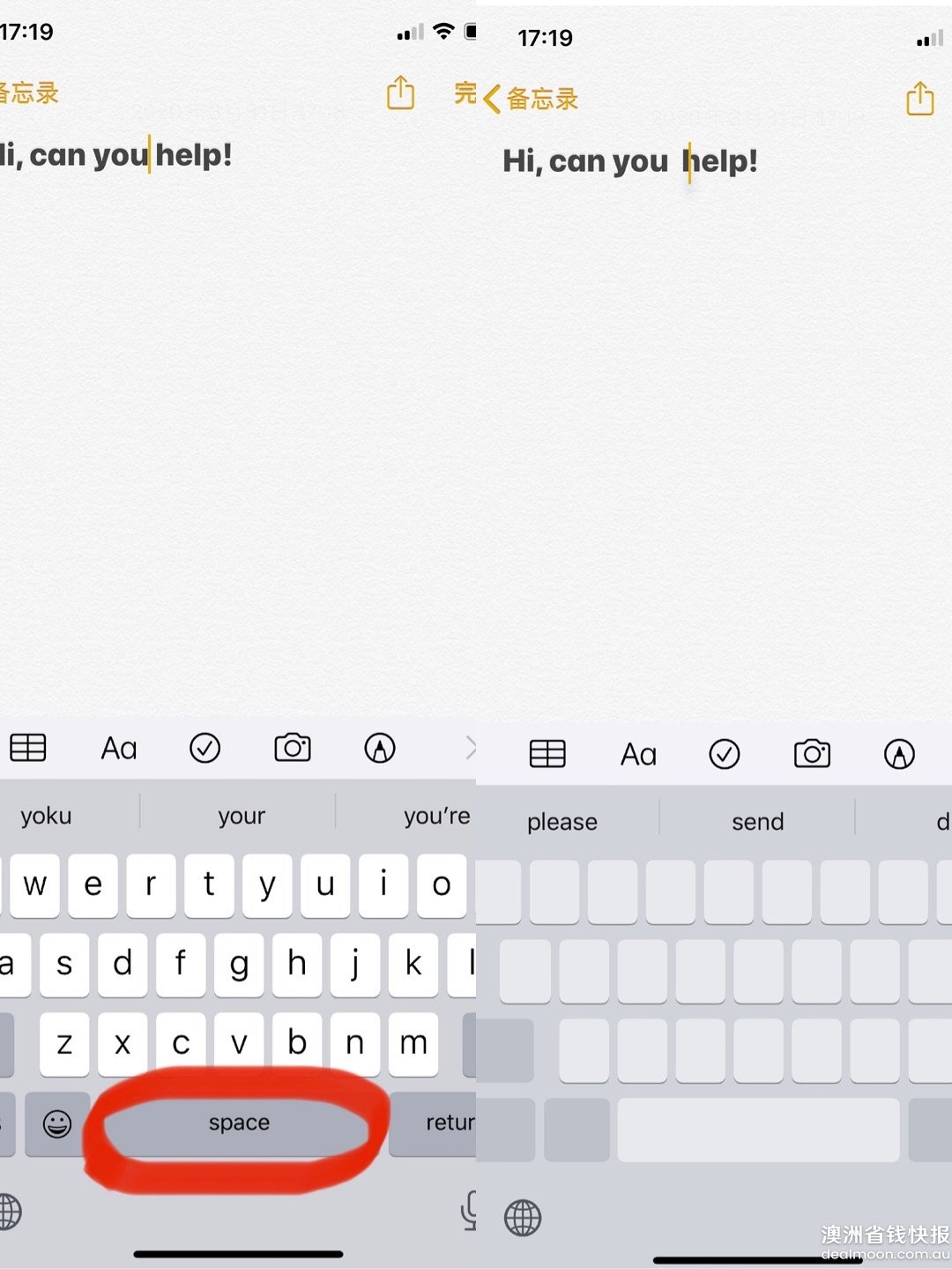
快速选择文字,句子
如何快速选择文字,句子?单个手指对准要选的字双击选单个词或者字,连击三下即选全句哦。如果刚写的文字,在空白处三根手指一起点一下,会出现撤销的符号可随时撤销。或者三根手指在空白处向上一起滑即可撤销刚才刚写的文字,同样三根手指在空白处一起向下滑即恢复撤销的文字。

Email 的文章也可以变得多姿多彩哦
我们平时经常用手机发送邮件,不可以做任何的编辑全部都是黑白字体,好boring有沒有。现在新手机在这方面做了极大的提升,可以在任意的发送邮件进行编辑哦。 包括可以修改字体的大小、颜色,转换不同的字体,重体字,_下划线等等…真的要亲自的去体验体验哦!狠好玩哦,终于可以让邮件也可以变得多姿多彩啦!
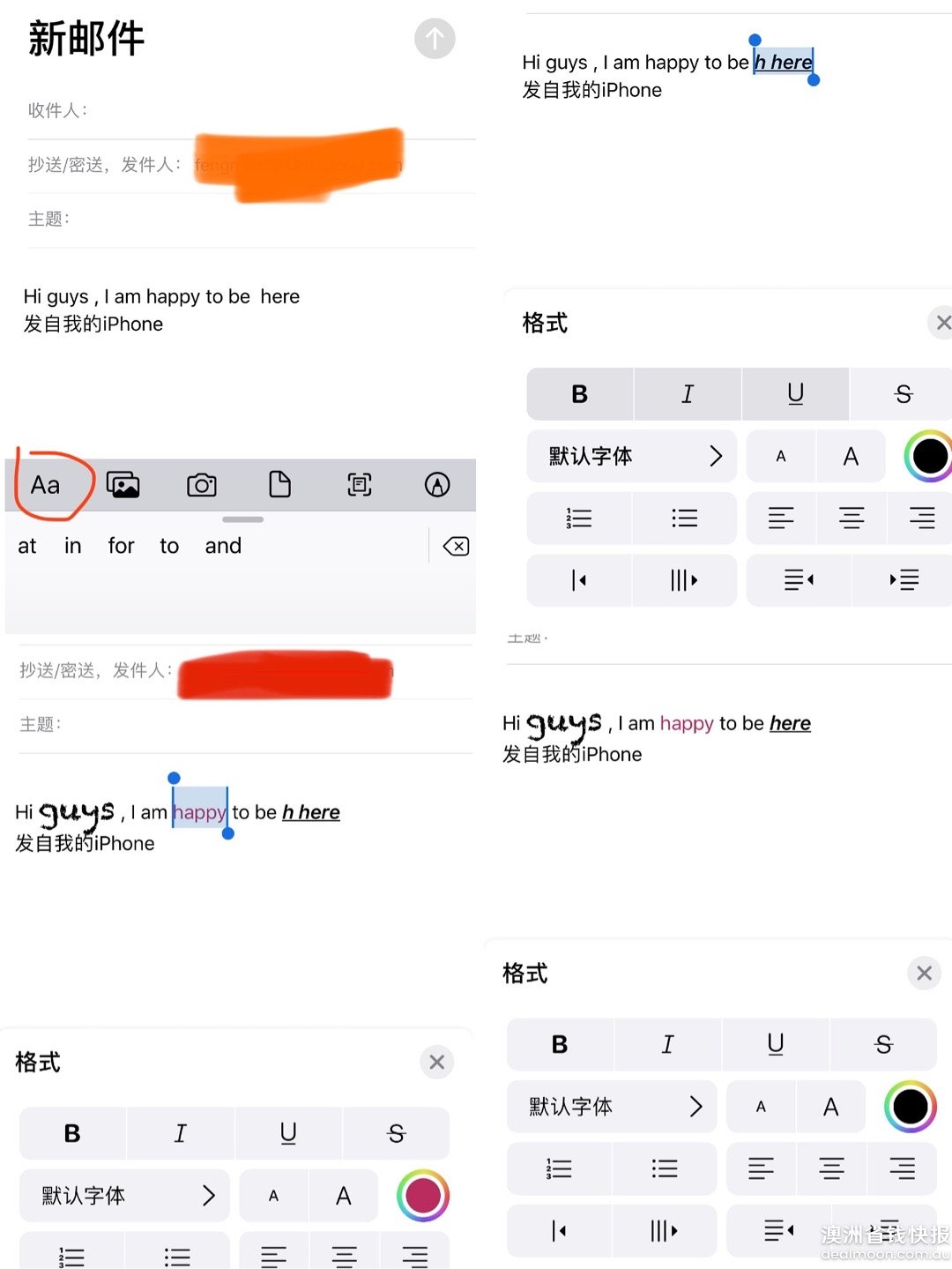
扫描功能
苹果手机自带的软件文件可以扫描哦!直接点击文件,点击右上角的三个点即可出现扫描选项。

扫描的文件还可以做颜色的处理,彩色,灰色,或者黑白和照片。只要点击图片下方即可更改。
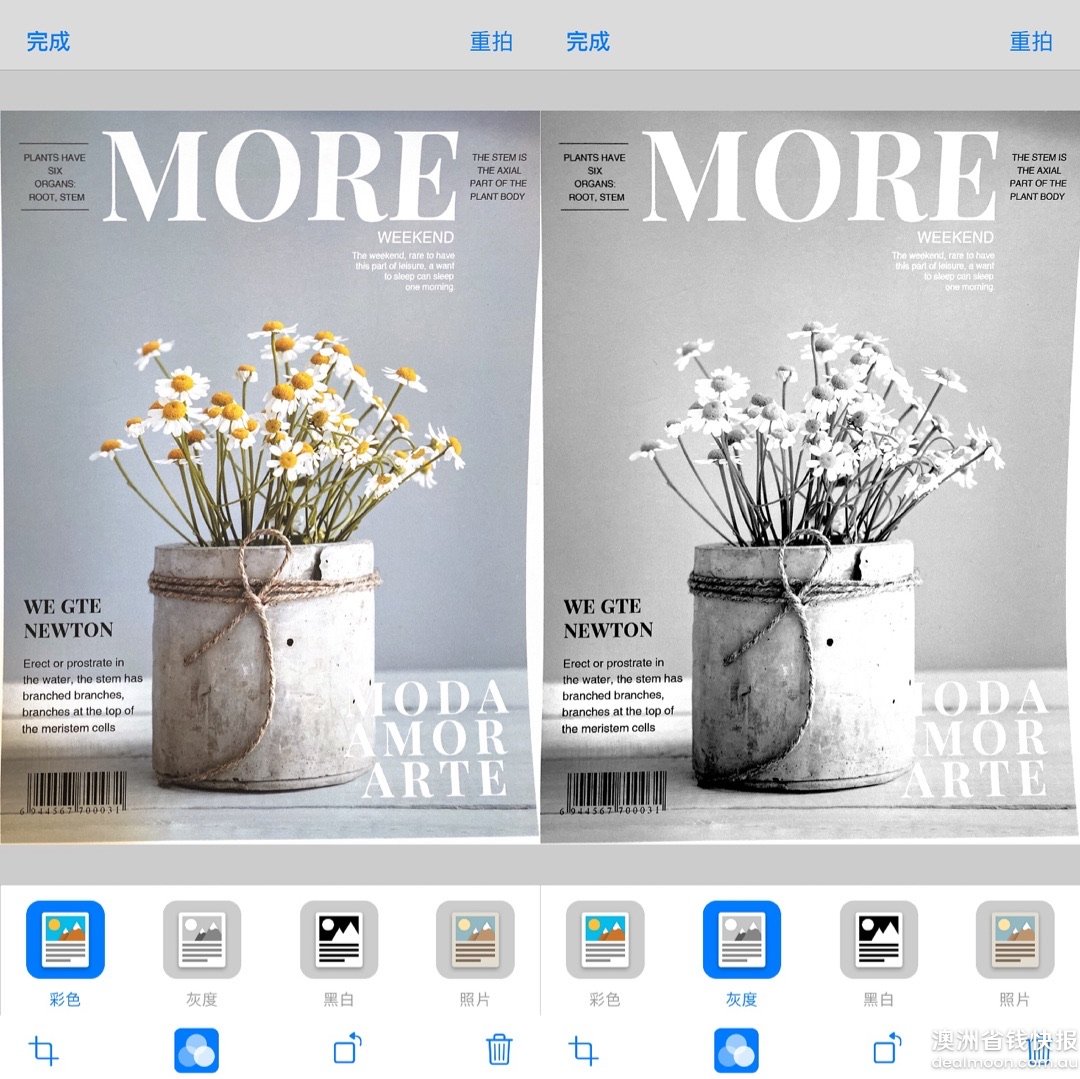
超赞的3D地图
iphone 11 pro这个3D地图功能一定要用起来,非常酷哦。首先点击地图,点击图片右上角圆圈内有!的标志,选择卫星,点一下图片,然后选择3D模式,放大后即可以清楚地看到每个建筑物和街道,非常的详细哦。放的越大,越可以看清某个建筑物,这样要找某条街, 某个商场等等会轻松很多。


地图上的四周看看功能可以看到实时路况
实时路线的功能真的是绝了!可以清清楚楚的看到街道周围四面的场景。首先在完成上面的步骤以后,用一个手指HOLD住你所选定的位置即可出现下图左上边的位置标识,然后选择下方的四处看看文字。就会出现清晰的街道场景,可以通过移动手指看清四周。当然这个功效在某些地区是没有的,反正大城市一般都会有。

Quick access快捷键
大家部分人都知道iphone11右上角下滑以后会出现下面左上图屏幕中的快捷功能,其实它还隐藏着其它功能。比如hold住wifi键会出现下面有上图中的这些快捷功能。所以HOLD住任何一个键,都会出现不同的快捷功能。

同样各种App也有相同的功能,只要HOLD住App就会出现不同的选项。

阻挡广告电话
各种广告电话真的太烦人,iPhone现在有个功能可以阻止unknown 电话的骚扰哦。直接去设置,电话,打开静音未知来电即可。

自动关闭多个窗口
现在手机离不开手,不知不觉手机中的窗口打开了N个。其实可以在设置中设定自动关闭就不需要一个一个关掉了。打开设置-safaris 浏览器-可以选择一天、一周或者一个月以后自动关闭。不过我觉得一天关闭还是太快了,毕竟有的时候还想看看自己打开的网页。

电池健康
充电的这个功能一定要打开哟,可以狠好的保护好电池。平时我们充电时,电池一直插着,电池已经满了还一直冲电,导致电池容易坏掉。但是如果打开优化电池健康健,它会根据你充电的习惯,delay 充电,在需要充电的时候才开始充直至主人拔走电源时刚好充满,这样就不会造成过度充电哦!做法去设置-电池-电池健康-打开优化电池健康键即可。对了,新买的手机一定要保证电池的最大容量是100%,如果不是100%,立马换掉,说明的电池不好了。同样的方法在打开电池的健康中就可以看到。

拍整页全屏功效
我们以前截屏只能截图到手机屏幕中看到的部分,现在可以截图全屏哦!

同时按下关机键和+上音键即可自动截屏,但是在你拍摄完照片以后你只要重新按回那个照片,右上角是有个选项有整页,按整页,右边滑动你所需要的部位,就把整夜都截屏下来了。然后可以保存到你需要保存的地方。这样的功效对截屏文章就方便了很多哦!
拍照键秒变录像键
有时候拍照的时候发现很有趣的餐厅是不是想立马拍摄下来,iphone11这个功能那你在拍照的同时秒拍录像。只需长按拍摄键然后滑向右边即可开始摄影,非常很方便哒!同时HOLD住拍照键快速向左转就会拍出多张照片,然后可以选择自己喜欢的一张照片。

拍照功效
iPhone 11 Pro的照片拍照效果真的是超级超级棒,非常非常的清晰,而且拍照时还可以转换成0.5倍,1倍-2倍不同拍照距离的效果,真的非常酷。

按住下方这个键后可出现各种拍照片尺寸的变换,也可以在拍照下边直接用手向上滑也会出现。选择不同尺寸拍出的照片效果都不同哦⋯

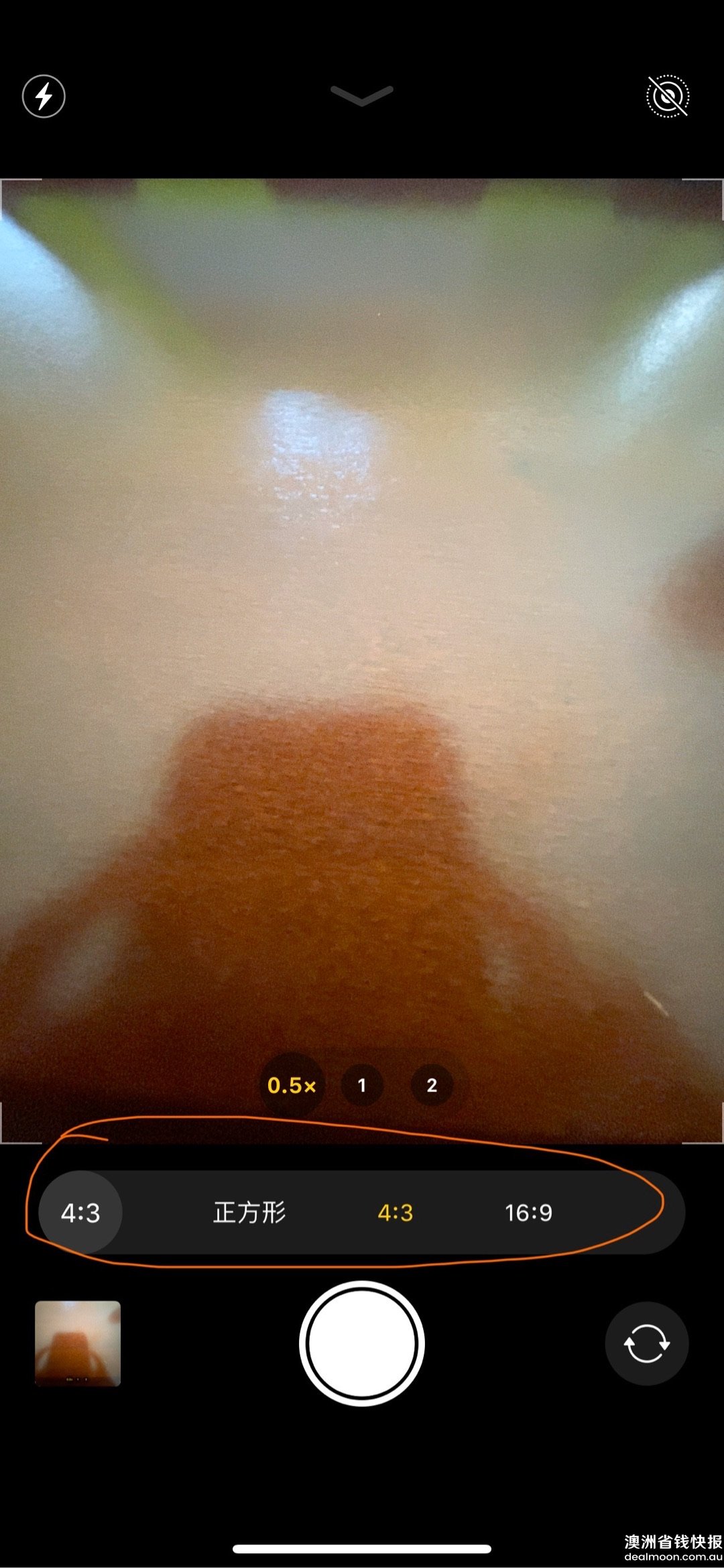
快迅转换dark mode
dark mode这个功效。其实我没有用到,因为我已经习惯了黑白模式。但是很多身边的朋友都说很好用,所以也推荐给大家了。其实也可以设定自动更改,方法去设置-显示与亮度-然后你就可以选择要浅色还是深色,如果你喜欢自动转换的就把自动键打开,然后在日落时手机屏幕变成深色,日出时变成浅色。

紧急求救
紧急呼叫这个功效个人推荐还是打开的比较好。真的希望大家不会用到这个键,但以防万一还是打开的比较安全。去设置-sos紧急联系-打开使用侧边按钮呼叫。遇到紧急情况,只要连续按到侧边縺5次即 可以自动报警。如果需要添加联系人,可以在下面的健康中设置联系人,当发生紧急情况的时候你设置的这个人也会收到通知。

虚拟home button
没有了home键,很多人是不是会不习惯啊。没关系,只要打开这个虚拟的Home键,你就能像以前一样操作了。做法去设置-辅助功能-触控-将辅助触控打开。手机下方就会出现一个圆点很像home button键。只要长按它就可以移动到你任何想放的地方,也可以将它放在原来的home键部位。

轻点这个键就会出现不同的功能键,如果miss home键非常值得一试哦。

好了,今天就分享一部分吧,有待我挖掘更多的功能来分享给大家哦。感谢阅读到最后的你们,希望你们喜欢!请多多支持,记得帮我点赞、 转发、收藏哦,么么哒!
「该文章来自@我的美丽人生-北美省钱快报,版权归原作者所有」
君君提示:你也可以发布优质内容,点此查看详情 >>
本文著作权归作者本人和澳洲省钱快报共同所有,未经许可不得转载。长文章仅代表作者看法,如有更多内容分享或是对文中观点有不同见解,省钱快报欢迎您的投稿。





























